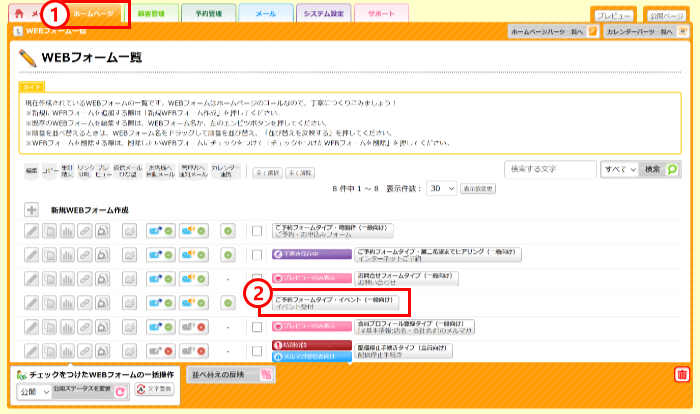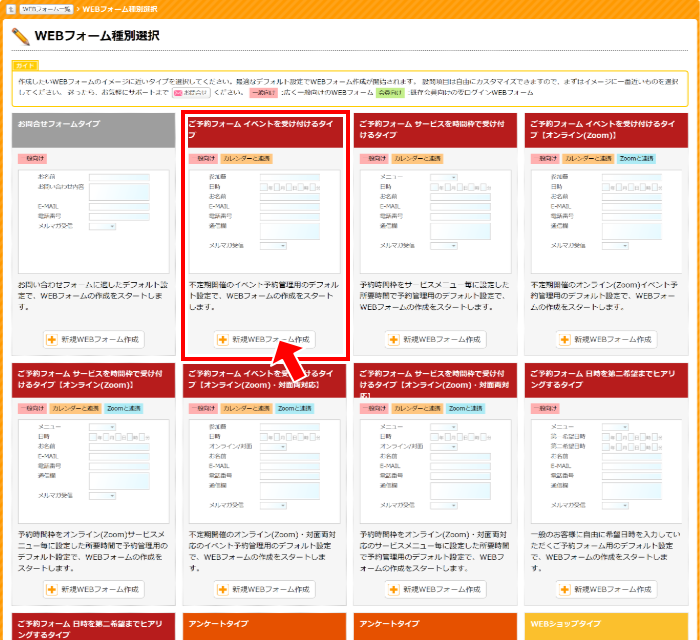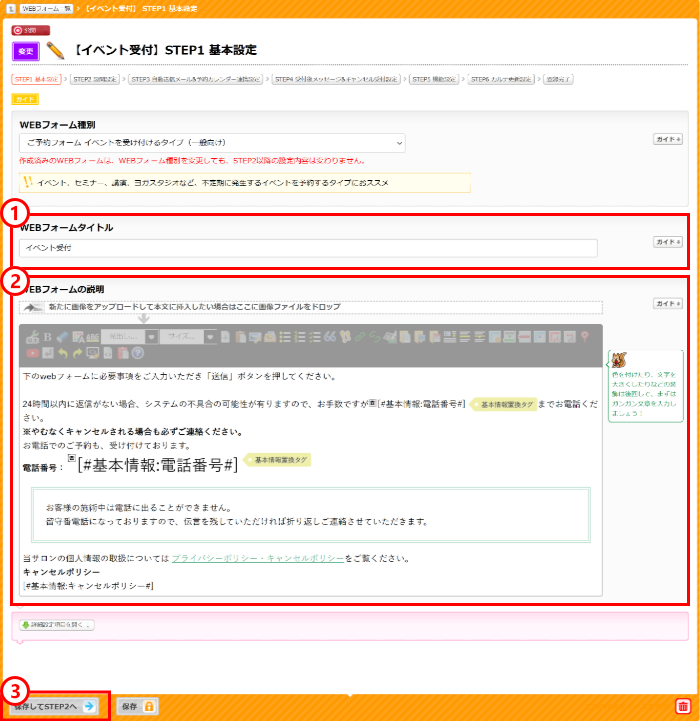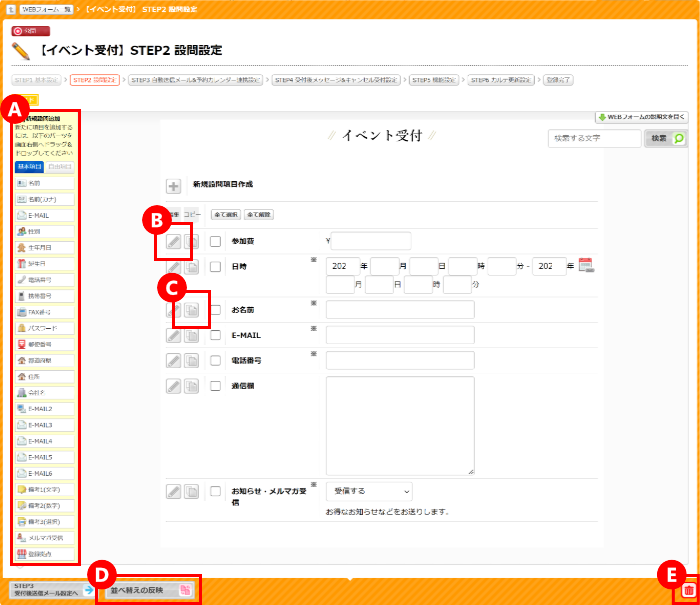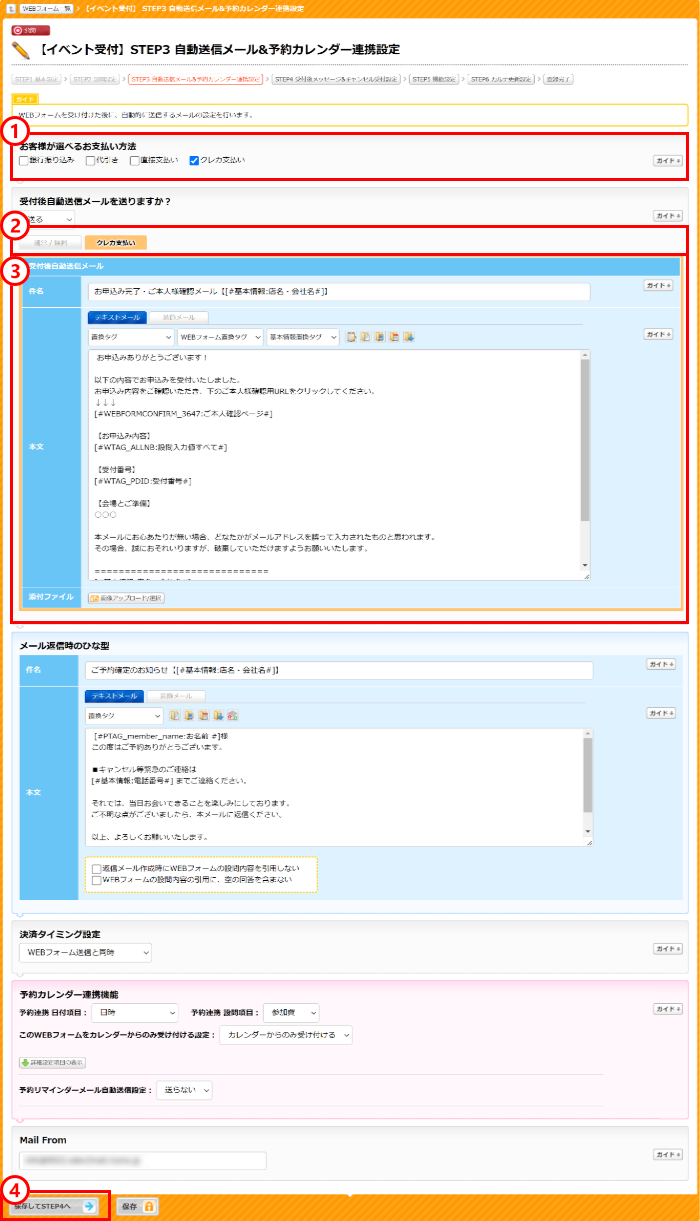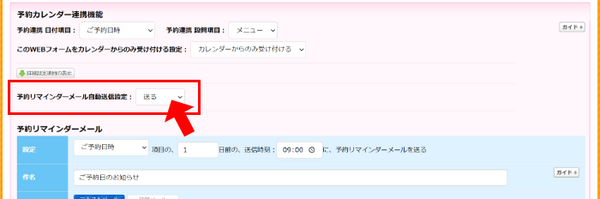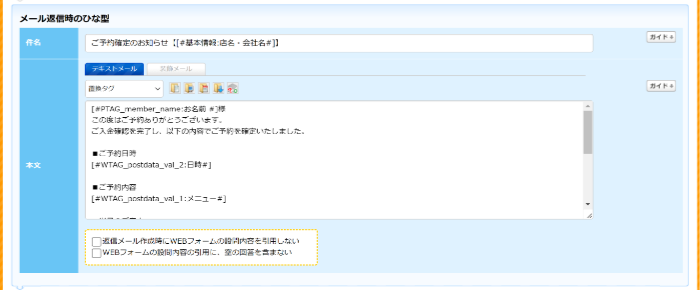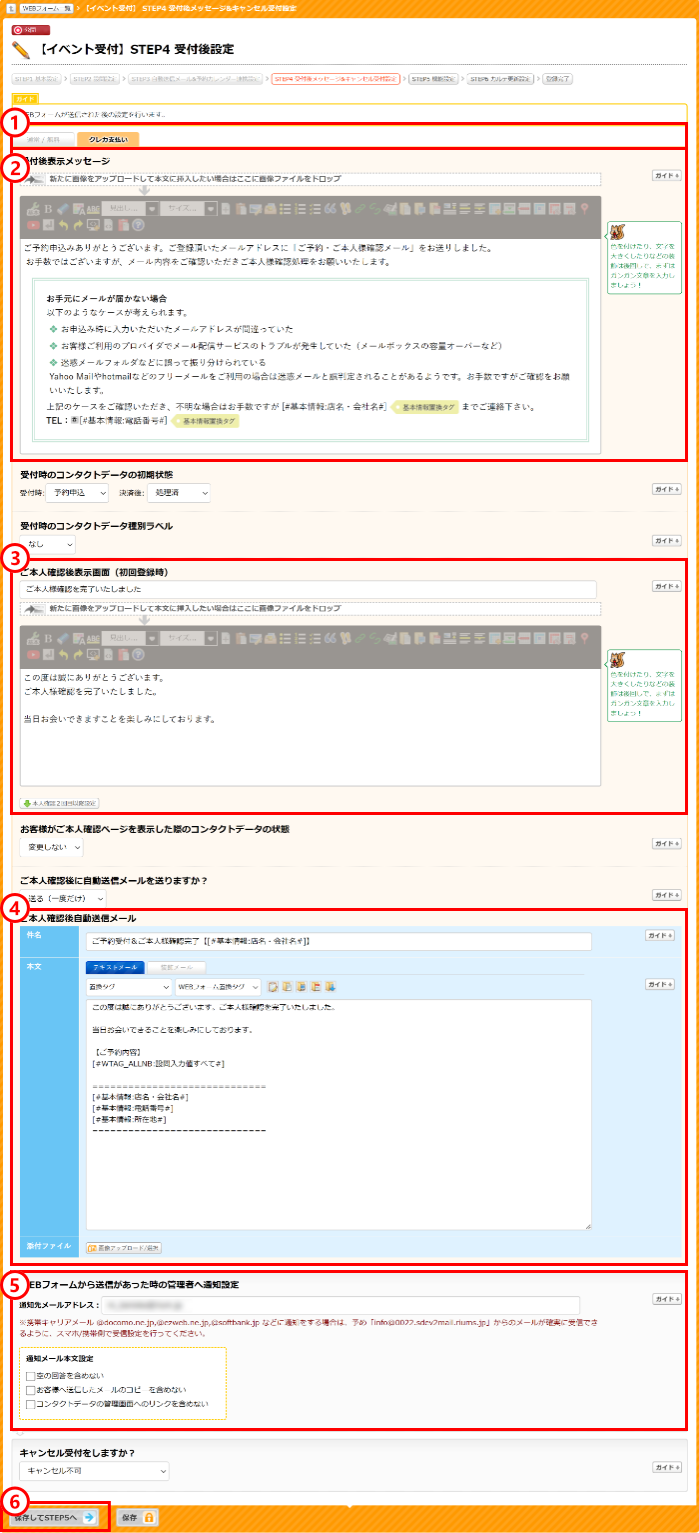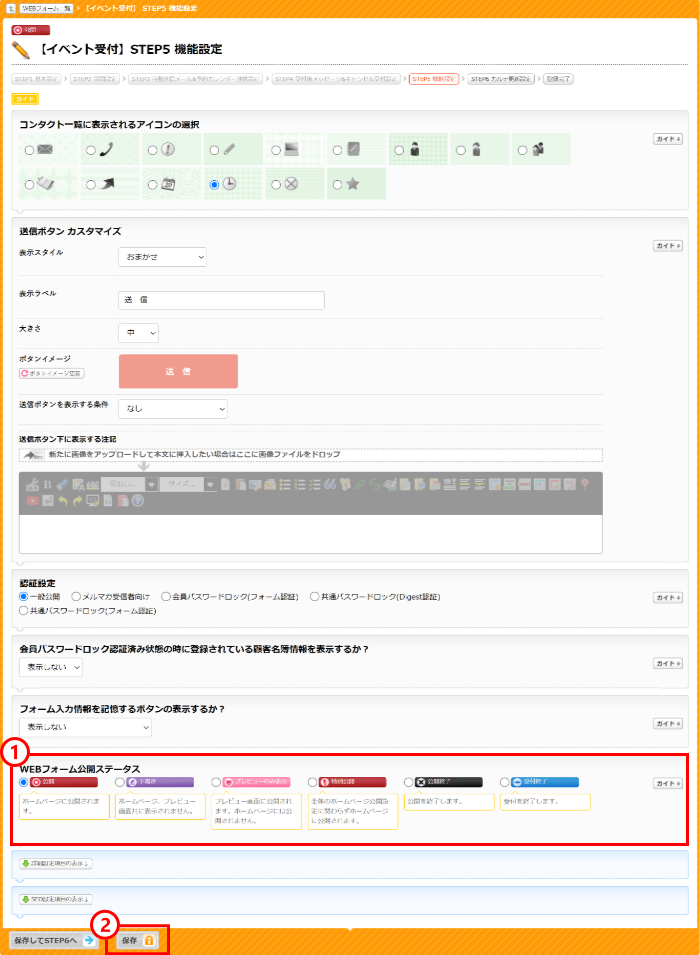営業時間:平日 9:00〜18:00(土日祝休)
- ホーム
- マニュアル
- 予約管理・カレンダー
- 予約管理
- ご予約・イベント受付フォーム
- イベント受付フォームを作成・編集する
イベント枠を作成する
日時、場所、参加費用、参加者数上限などを入力すると、イベント告知ページを簡単に作ることができます。
カレンダーの予約枠と連携できるWEBフォームについて
カレンダーの予約枠と連携できるWEBフォームは、期間型、日時型、日付型などの設問項目がある【ご予約フォーム】タイプのみとなっております。
設問項目を削除された場合、再度設問項目を追加されない限り連携できませんのでご注意ください。
操作手順

- リウムスマイル!管理画面の上部深緑色タブ[予約管理]をクリック
- イベント枠を作成する日付欄の
 をクリック
をクリック
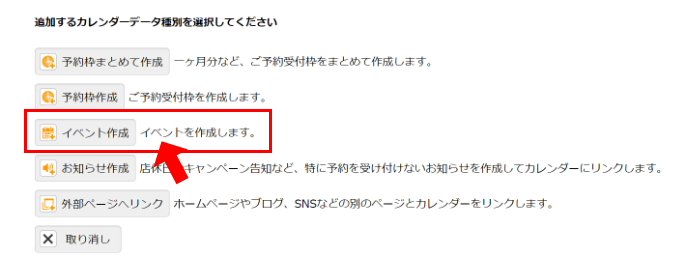
-
 [イベント作成]をクリック
[イベント作成]をクリック

-
日時
作成するイベント枠の日時を設定する
※受付開始や受付終了など細かく設定することも可能です。 -
予約フォームの選択
イベント枠と連携するイベント受付フォームを選択する -
予約数上限
受付可能な予約数の上限を設定する -
WEBフォーム設問連携指定:参加費
イベントの参加費用を設定する -
イベントタイトル
イベントの名前を入力する -
画像
イベントの開催風景などの写真があれば設定する
これまで開催したことがあるイベントなら、前回までの写真など掲載すると良いでしょう -
概要
イベントの概要を入力する -
詳細
イベント内容の詳細を入力する
どんな内容なのか詳しく書くのは勿論、開催場所案内や当日の持ち物、服装、お支払い方法への注記など、詳しく書きます - 自動返信メールタグ用メッセージ
予約枠毎に自動返信メールの内容を変えたい場合に入力する
WEBフォーム編集画面STEP3、STEP4の自動返信メール中に置換タグ「カレンダー予約枠データ自動返信メールタグ用メッセージ」を挿入すると、ここで設定したメッセージに置換されてメールが送信されます。
使用しない場合は空欄のままでOKです。 - すべて設定したら、[保存]をクリック

以上でホームページにイベント告知&予約申し込みフォームが表示されます。
イベントタイトルをクリックすると、イベント詳細と申し込みフォームが表示されます。
関連エントリー
-
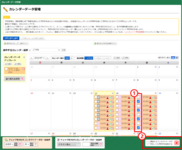 予約枠やイベント枠などのカレンダーデータを削除する
予約枠やイベント枠を誤って設定してしまった場合や、別の予定が入り予約を受け付けられなくなった場合は、
予約枠やイベント枠などのカレンダーデータを削除する
予約枠やイベント枠を誤って設定してしまった場合や、別の予定が入り予約を受け付けられなくなった場合は、
-
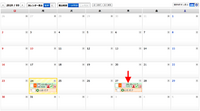 予約・イベントでのZoomミーティングの始め方について
ご予約時に「オンライン」でお申込みされた方には、自動的にZoomミーティングURLが発行され、自動返
予約・イベントでのZoomミーティングの始め方について
ご予約時に「オンライン」でお申込みされた方には、自動的にZoomミーティングURLが発行され、自動返
-
 予約フォームの動作チェックをする
カレンダーの予約枠や予約フォームから、実際に自分でテスト申込みを行い、誤字・脱字や文章に不自然な箇所
予約フォームの動作チェックをする
カレンダーの予約枠や予約フォームから、実際に自分でテスト申込みを行い、誤字・脱字や文章に不自然な箇所
-
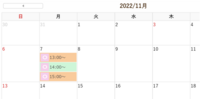 予約管理の基本
リウムスマイル!には、お客様のご希望日時をお伺いする簡単なご予約フォームの設置から、空き状況を表示す
予約管理の基本
リウムスマイル!には、お客様のご希望日時をお伺いする簡単なご予約フォームの設置から、空き状況を表示す
-
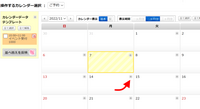 不定期の予約枠を一括コピーで作成する
予約管理画面で、予約を受け付けることが可能な日時に予約枠を設定していきます。予約受付日時に曜日などの
不定期の予約枠を一括コピーで作成する
予約管理画面で、予約を受け付けることが可能な日時に予約枠を設定していきます。予約受付日時に曜日などの
-
 ご予約カレンダーから担当者別で予約を受け付ける
リウムスマイル!では、ご予約カレンダーで担当者別に予約を受け付けることが可能です。ここでは例として、
ご予約カレンダーから担当者別で予約を受け付ける
リウムスマイル!では、ご予約カレンダーで担当者別に予約を受け付けることが可能です。ここでは例として、